نحوه حذف برنامهها از منوی Open With در ویندوز
اولین روش استفاده از Registry Editor است
در ویندوز ۱۰ بر روی یک فایل کلیک راست کرده و گزینه open with را باز کنید با استفاده از این گزینه میتوانید یک فایل را با چند برنامه باز کنید. متأسفانه، گاهی اوقات منوی open with برنامههایی برای باز کردن فایل ارائه میدهد که مناسب نیست و یا کلیک راست آن بهم ریخته و شلوغ شده که در این صورت امکان حذف برنامهها از منوی open with وجود دارد.
در مطلب امروز به نحوه حذف کردن برنامهها از منوی open withدر ویندوز ۱۰ میپردازیم:
در ویندوز ۱۰ دو راهکار برای این کار وجود دارد. و در روش دوم میتوان از نرمافزار جانبی استفاده کرد.
نحوه استفاده از Registry Editor (ویرایشگر رجیستری)
برای استفاده از روش ویرایشگر رجیستری، مراحل زیر را دنبال کنید.
- در منوی Start عبارت Regedit را تایپ کنید، سپس روی منوی Registry Editor کلیک کنید تا ویرایشگر Registry به نمایش دربیاید.
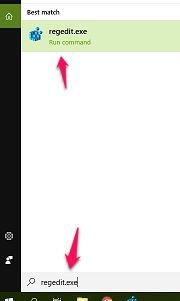
- در ادامه، مسیر زیر را در نوار آدرس ویرایشگر رجیستری وارد کنید.
- Computer\HKEY_CURRENT_USER\Software\Microsofsion\Explorer\FileExts\ در این محل تمام پسوندهای فایل موجود در سیستم ویندوز ۱۰ را پیدا خواهید کرد.
- بر روی پسوند مورد نیاز برای ویرایش منوی Open With کلیک کنید، سپس پوشه OpenWithList را انتخاب کنید. اکنون، همه برنامههایی را که میتوان در قسمت کلیک راست OpenWith باز کرد، نمایش میدهد.
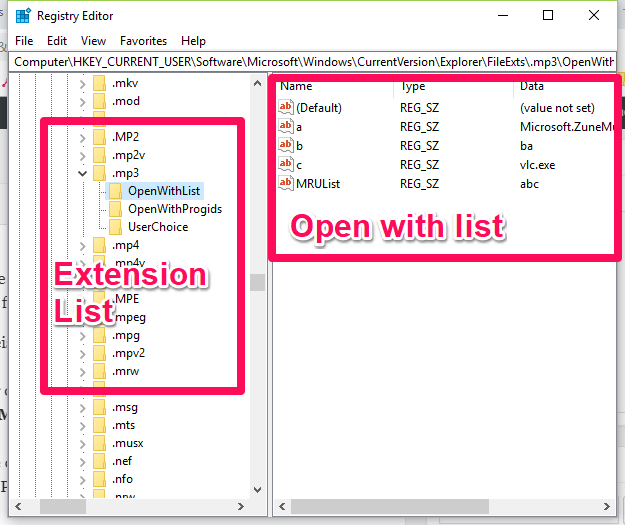
بر روی برنامه مورد نظر کلیک راست کرده و گزینه Delete را تایید کنید.
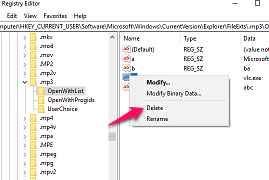
از طریق فرآیند انجام شده میتوانید برنامه مورد نظر را تغییر و حذف کنید.
استفاده از نرمافزار جانبی
نرمافزار OpenWithView را دانلود و اجرا کنید، این نرمافزار یک برنامه رایگان، مناسب تمامی نسخههای ویندوز میباشد. همچنین، سادهترین روش برای ویرایش منوی open with میباشد.
زمانی که برنامه را اجرا میکنید، تمامی منوی open withبه نمایش درمیآید.
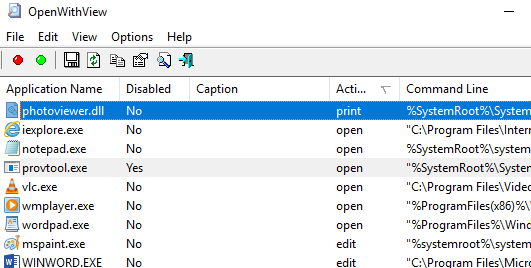
برای حذف فایلهای مورد نظر از منو، بر روی برنامه مورد نظر کلیک راست کنید و موارد انتخاب شده را با گزینه disable selected items غیرفعال کنید. نرمافزار OpenWithView برنامههای مورد نظر را از منوی open with حذف خواهد کرد.
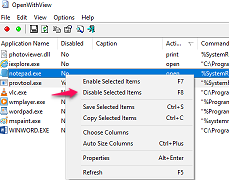
با استفاده از نرمافزار رایگان از شرکت Nirosoft میتوانید برنامههایی که با منوی Open With باز میشود را به سرعت مرتب کرد.
جمعبندی
با استفاده از دو روش ذکر شده میتوان برنامههای مورد نظر خود را از منوی Open With حذف نمود و یا موارد جدیدی را به آن اضافه کرد. همچنین استفاده از نرمافزار OpenWithView نه تنها با سرعت بالاتری، منوی Open With را مرتب خواهد کرد بلکه از امنیت بهتری نیز برخوردار است. شما میتوانید خطاهای به وجود آمده را به راحتی رفع کنید تا خطاهایی که در ویرایشگر رجیستری ویندوز ایجاد شده است.
